现在使用win7 旗舰版用户越来越多,有些用户就在反应说自己的远程连接怎么不恩给你用,有时候需要远程连接的时候就不能连接,让人非常的烦恼,因为有时候我们的电脑在学习或者是维护的时候往往就会用到远程,怎么才能重新开启这个功能呢,其实我们只需要在win7系统设置一下就可以了,马上就来看看具体的操作方法吧!
1、我们找到电脑桌面的“计算机”图标,然后用鼠标点击右键选择栏目中的属性选项,打开新的窗口。
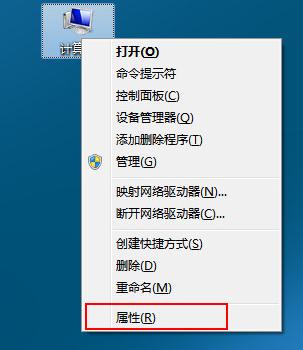
2、在打开的新窗口中我们找到“计算机属性”面板这个选项打开,然后在选项“远程设置”打开设置;
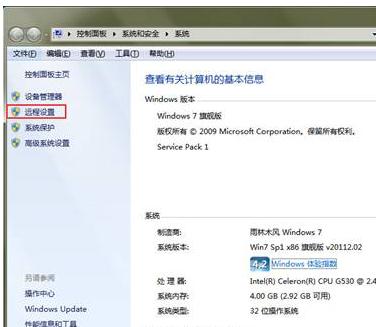
3、当我们选择了“远程系统属性”这个选项以后,打开的窗口中就有一个“允许运行任意版本远程桌面的计算机连接”和“仅允许运行使用网络级别身份验证的远程桌面的计算机连接”这两个选项,这个时候我们就可以根据自己想要的选项选择,两个都可以运行远程操作,选择以后点击应用,在点击确认就完成了。
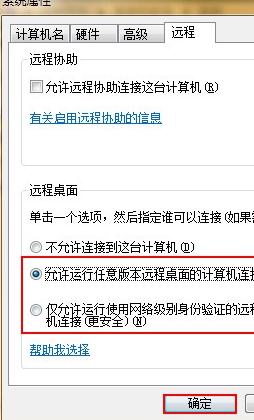
在win7系统电脑中打开远程程序非常的容易,所以大家不必烦恼。
小编推荐
视频推荐
更多 手游风云榜
更多 资讯阅读
更多 -

- 使用Blender生成城市模型
- 教程 2024-12-05
-

- 全球气象数据ERA5的下载方法
- 教程 2024-12-05
-

- Xpath解析及其语法
- 教程 2024-12-04
-

- 机器学习:神经网络构建(下)
- 教程 2024-12-04
-

- 华为Mate品牌盛典:HarmonyOS NEXT加持下游戏性能得到充分释放
- 教程 2024-12-03
-

- 实现对象集合与DataTable的相互转换
- 教程 2024-12-02
-

- 硬盘的基本知识与选购指南
- 教程 2024-12-01
-

- 如何在中国移动改变低价套餐
- 教程 2024-11-30
-

- 鸿蒙NEXT元服务:论如何免费快速上架作品
- 教程 2024-11-29
-

- 丰巢快递小程序软件广告推荐关闭方法
- 教程 2024-11-27
-

- 如何在ArcMap软件中进行栅格图像重采样操作
- 教程 2024-11-26
-

- 算法与数据结构 1 - 模拟
- 教程 2024-11-26






























